Hai riscontrato l’errore “Download in sospeso” durante il download di app o giochi su Google Play Store? Beh, non preoccuparti, l’errore può lasciare perplessi ma può essere facilmente risolto con tecniche semplici. Ecco una guida che copre le soluzioni per risolvere l’errore “Download in sospeso” di Google Play Store una volta per tutte.
Attraverso questa guida scoprirai i vari fattori che portano a questo errore, le loro soluzioni proattive e come ottimizzare il tuo dispositivo per un funzionamento regolare e gestire le installazioni di app in modo efficace.
Quindi tuffiamoci…
Per , raccomandiamo questo strumento:
Questo strumento efficace può risolvere problemi Android come loop di avvio, schermo nero, Android in muratura, ecc. In pochissimo tempo. Basta seguire questi 3 semplici passaggi:
- Scarica questa riparazione del sistema Android attrezzo (solo per PC) valutato Eccellente su Trustpilot.
- Avvia il programma e seleziona marca, nome, modello, paese/regione e operatore telefonico e fai clic Next.
- Segui le istruzioni sullo schermo e attendi il completamento del processo di riparazione.
Perché il mio Play Store mostra download in sospeso?
Possono esserci vari fattori responsabili di un simile errore su Google Play Store. Tuttavia, di seguito sono riportati alcuni di quelli comuni elencati:
- Connessione Internet scarsa
- Dati memorizzati nella cache danneggiati dal Play Store
- Spazio di archiviazione insufficiente sul telefono
- App Play Store difettosa o obsoleta
- Sistema operativo Android obsoleto
Come risolvere l’errore “Download in sospeso” di Google Play Store?
Soluzione 1: riavvia il tuo dispositivo Android
I problemi tecnici del dispositivo a volte possono causare conflitti e interferire con i download dell’app. Quindi, è meglio riavviare il dispositivo una volta e quindi provare a scaricare le app su Google Play Store.
Il riavvio del telefono aggiornerà tutti i suoi processi e risolverà i problemi temporanei prevalenti che stanno causando tale errore.
Seguire le istruzioni seguenti per farlo:
- Innanzitutto, annulla il download ed esci dal Play Store.
- Quindi, nella schermata Home, tieni premuta l’icona dell’app Play Store e scegli Informazioni app.
- Ora tocca Forza arresto e conferma la stessa cosa.
- Tieni premuto il pulsante di accensione e fai clic sull’opzione Riavvia.

- Al riavvio, avvia Play Store e prova a scaricare nuovamente l’app.
Soluzione 2: controlla la connessione Internet
Per scaricare qualsiasi app dal Play Store senza interruzioni è necessaria una connessione Internet stabile e potente. Quindi, controlla la velocità di Internet tramite SpeedTest.
Se ritenuto troppo debole per supportare il download dell’app, passa a una rete Wi-Fi o viceversa. Allo stesso tempo, assicurati che la preferenza di download sia impostata su “Su qualsiasi rete”.
Ecco come farlo:
- Apri Google Play Store sul telefono.
- Tocca l’icona Profilo > seleziona Impostazioni.
- Vai a Preferenze di rete > Preferenza download app.
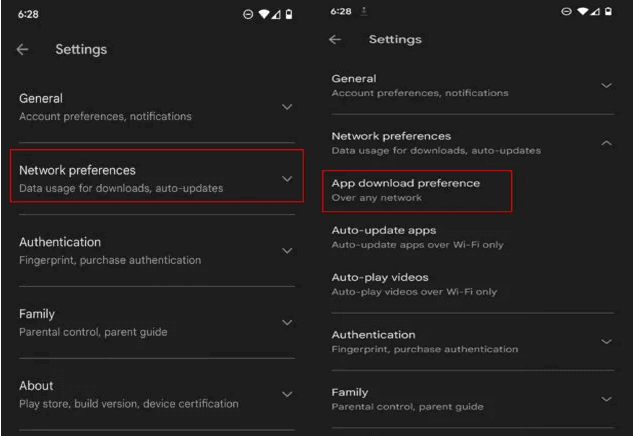
- Selezionare l’opzione Su qualsiasi rete.

Leggi anche: Correggi il messaggio “Nessuna connessione Internet, riprova” di Google Play Store su Android
Soluzione 3: cancella la cache e i dati del Play Store
Se non cancelli i dati della cache del Play Store da molto tempo, questo può essere uno dei motivi principali che causano tale errore. Assicurati di svuotare tempestivamente la cache del Play Store per evitare e gestire tali problemi di errore.
Di seguito le istruzioni da seguire:
- Nell’app Impostazioni, vai alla sezione Gestione app.
- Scorri l’elenco delle app e seleziona Google Play Store.
- Successivamente, tocca l’opzione Utilizzo spazio di archiviazione.
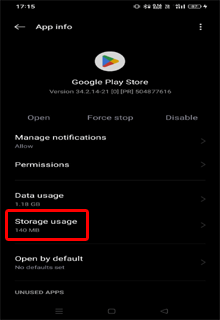
- Qui, fai clic su Cancella dati>Cancella cache opzioni.

Soluzione 4: controlla l’archiviazione del dispositivo
Lo spazio di archiviazione sovraccarico del dispositivo impedisce il download dell’app e fa sì che Play Store mostri l’errore “download in sospeso“. Assicurati di avere spazio di archiviazione sufficiente sul tuo dispositivo per scaricare l’app.
Controlla la memoria interna e libera spazio nel caso in cui venga trovata piena.
Ecco i passaggi per verificare la memoria del dispositivo:
- Vai su Impostazioni>Informazioni sul dispositivo.
- Fare clic su Archiviazione.
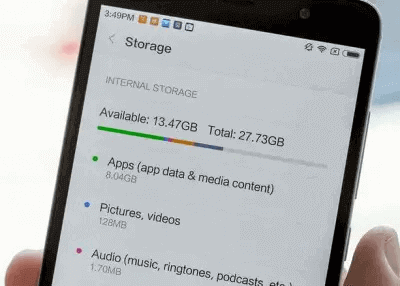
- Controlla lo spazio disponibile e cancella app, file e altri contenuti multimediali indesiderati per fare spazio per il download dell’app.
Soluzione 5: evitare di aggiornare più app contemporaneamente
Il download di più aggiornamenti dell’app contemporaneamente può sovraccaricare la connessione Internet, causando un errore di download in sospeso sul Play Store. Quindi, in tal caso, evita di aggiornare più app contemporaneamente.
Dai la priorità alle app e scaricale di conseguenza per un download fluido senza errori e problemi.
Leggi anche: Errore del Play Store durante il controllo degli aggiornamenti
Soluzione 6: aggiorna l’app Play Store
Anche l’utilizzo di un’app Play Store obsoleta o difettosa può essere il motivo per cui il download si blocca. Assicurati di utilizzare la versione aggiornata dell’app per correggere l’errore.
Ecco cosa fare:
- Avvia l’app Play Store e fai clic sull’icona Profilo.
- Seleziona Impostazioni e vai alla sezione Informazioni.

- Cerca la versione più recente nella sezione versione del Play Store.
- Tocca l’opzione Aggiorna Play Store se viene trovato un aggiornamento.

Soluzione 7: installa l’ultimo sistema operativo Android
Se il tuo sistema operativo Android non è aggiornato, può causare problemi di compatibilità con l’app e quindi ostacolare il download mostrando l’errore “download in sospeso” di Google Play Store.
Pertanto, è essenziale aggiornare il tuo sistema operativo Android alla versione più recente ogni volta che è disponibile un aggiornamento per evitare tali problemi ed errori nel prossimo futuro.
Passaggi per aggiornare il sistema operativo Android:
- Nelle Impostazioni Android, vai su Aggiornamento software.

- Verificare la presenza di aggiornamenti disponibili.
- Premi il pulsante Scarica ora per installarlo.

Leggi anche: Codice errore 505 nel Google Play Store
Consigliato: risolvi il problema Android con lo Android Riparazione Attrezzo
Lo Android Riparazione Attrezzo è la soluzione completa per risolvere vari problemi ed errori sui dispositivi Android. Questo potente strumento è stato progettato appositamente per risolvere i problemi di Android con pochi clic.
I problemi includono Play Store che non funziona, app che non si aggiorna, telefono che non si carica, blocco del bootloop e vari altri.
La parte migliore di questo software è che risolve i problemi su Android senza alcuna perdita di dati. Quindi, senza alcuna preoccupazione, scarica semplicemente il software sul tuo sistema e segui le istruzioni nella sua guida per l’utente per risolvere il tuo problema.

Note: Si consiglia di scaricare e utilizzare il software solo sul desktop o laptop. Il software non funziona sui telefoni cellulari.
Conclusione
Spero che l’articolo ti abbia fornito soluzioni sufficienti per rispondere alla tua domanda su come risolvere il download in sospeso nel Play Store. Ora, esaminali e prova quello specificato in base alla causa nella tua situazione per eliminare l’errore.
Inoltre, seguici su Twitter o Facebook per rimanere aggiornato sui nostri post recenti e ricevere assistenza per qualsiasi dubbio.
James Leak is a technology expert and lives in New York. Previously, he was working on Symbian OS and was trying to solve many issues related to it. From childhood, he was very much interested in technology field and loves to write blogs related to Android and other OS. So he maintained that and currently, James is working for it.androiddata-recovery.com where he contribute several articles about errors/issues or data loss situation related to Android. He keeps daily updates on news or rumors or what is happening in this new technology world. Apart from blogging, he loves to travel, play games and reading books.